Cara Membuat Tera Air untuk Imej dengan/tanpa Photoshop
Apabila anda bekerja keras pada gambar, anda boleh mencipta tera air untuk melindunginya daripada hak cipta. Tera air boleh terdiri daripada teks kepada imej yang diperibadikan. Tetapi tera air lutsinar adalah yang terbaik kerana tera air biasa boleh menjadi gangguan kepada foto yang ditangkap dengan cantik. Dan garis panduan ini akan membantu anda menggunakan pengesyoran untuk membuat tera air telus.
Senarai Panduan
Bahagian 1: Cara Terbaik untuk Membuat Tera Air Telus Dalam Talian Bahagian 2: Gunakan Photoshop untuk Membuat Tera Air Telus Bahagian 3: Soalan Lazim tentang Tera Air TelusBahagian 1: Cara Terbaik untuk Membuat Tera Air Telus pada Windows atau macOS
Membuat tera air lutsinar ialah satu lagi masalah yang mungkin anda hadapi dalam penyuntingan foto, tetapi anda juga boleh mengalih keluar tera air yang tidak diingini dengan AnyRec Pembuang Latar Belakang Percuma Dalam Talian. Alat dalam talian membolehkan anda mengalih keluar dan menukar latar belakang dalam sebarang warna yang anda mahukan. Ia juga menyokong penggunaan latar belakang lutsinar untuk imej seperti JPEG, PNG dan format lain. Dengan bantuan teknologi AI, output imej anda akan disimpan dalam kualiti yang baik dan selamat 100%. Lawati AnyRec Pembuang Latar Belakang Percuma Dalam Talian pada mana-mana pelayar.
◆ Keluarkan tera air lutsinar dan edit latar belakang gambar kepada warna yang dikehendaki.
◆ Serlahkan objek secara automatik daripada gambar untuk mengalih keluar latar belakang sementara pengguna boleh menyimpan atau memadam bahagian lain.
◆ Ciri penyuntingan disertakan untuk menambah warna pada latar belakang imej dan foto baharu serta memangkasnya dalam nisbah aspek yang diingini.
◆ Algoritma yang sangat baik untuk mengalih keluar latar belakang gambar, tera air, teks atau logo dengan kualiti imej yang sempurna.
Langkah 1.Pergi ke https://www.anyrec.io/free-online-background-remover/ untuk ke laman web rasmi. Klik butang "Muat Naik Imej" dan semak imbas imej yang ingin anda edit. Anda juga boleh menyeret dan melepaskan fail dari folder anda ke antara muka alat dalam talian.
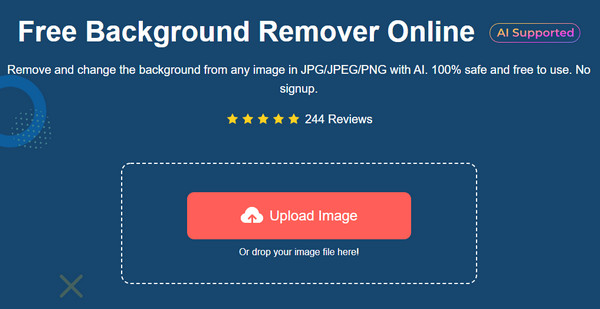
Langkah 2.Setelah fail berjaya dimuat naik, alat tersebut akan menyerlahkan objek pada gambar secara automatik. Anda boleh menggunakan ciri "Simpan" dan "Padam" untuk membuat pelarasan. Pergi ke menu "Edit" dan pilih warna untuk latar belakang. Anda juga boleh memilih pilihan telus di atas tetingkap. Klik butang "Pangkas" jika anda perlu menukar nisbah bidang gambar.
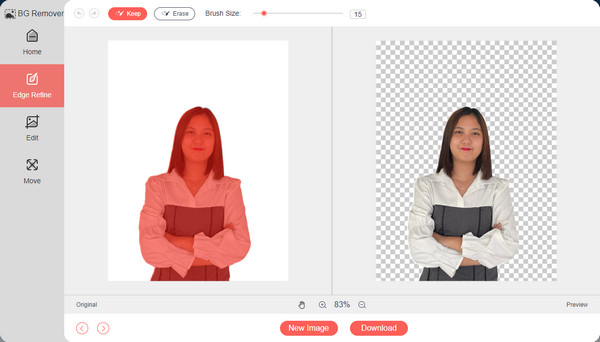
Langkah 3.Selepas itu, pergi ke menu "Alih", di mana anda boleh menempatkan semula objek utama ke tengah gambar. Klik butang "Muat Turun" untuk menyimpan output ke komputer anda. Anda boleh mengedit gambar lain dengan mengklik butang "Imej Baharu".
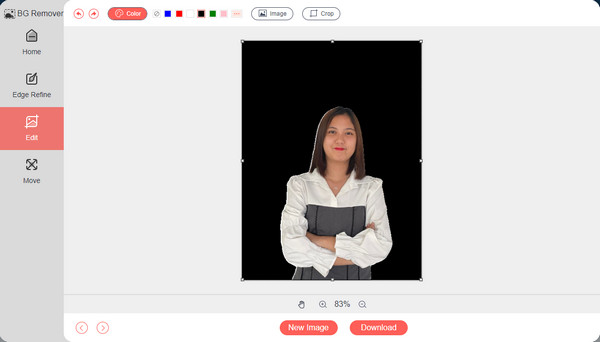
Bahagian 2: Gunakan Photoshop untuk Membuat Tera Air Telus
Untuk mencipta tera air secara profesional, anda mungkin perlu melabur dalam program yang kompleks seperti Adobe Photoshop. Perisian ini penuh dengan semua keperluan dalam penyuntingan foto, termasuk mengalih keluar objek yang tidak diingini, memanipulasi warna dan membaiki kecacatan yang kelihatan dalam gambar anda. Akhirnya, anda memerlukan ciri ini untuk mengoptimumkan dan meningkatkan imej; oleh itu, Photoshop memberi anda lebih banyak pilihan untuk menyunting foto. Jika anda tidak biasa dengan Photoshop, berikut ialah langkah terperinci untuk membuat tera air telus dengan editor foto profesional.
◆ Sokongan membuat tera air telus berdasarkan teks dan imej.
◆ Menyediakan pelbagai jenis fon, saiz dan warna untuk mencipta tera air.
◆ Membolehkan pengguna mengedit gambar dengan alatan berkuasa lain.
◆ Juga menyokong mengalih keluar tera air secara profesional.
Langkah 1.Jika anda masih belum memasang Photoshop pada peranti anda, muat turunnya ke tapak web rasmi. Kemudian, lancarkan perisian untuk mula mengedit. Anda mesti mencipta dokumen baharu dengan dimensi yang dikehendaki. Adalah dicadangkan untuk menetapkannya pada "1600px × 200px", supaya logo masih kelihatan untuk ditampal pada imej.
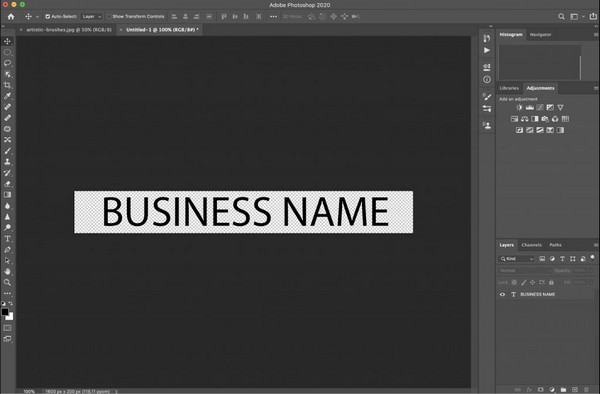
Langkah 2.Selepas itu, pilih alat "Teks" dan taip teks yang anda mahu sebagai tera air. Sesuaikan dengan fon, saiz dan warna pilihan untuk menjadikannya tandatangan anda. Daripada palet lapisan, tetapkan kelegapan kepada sekitar "50%". Anda juga boleh membuat versi kelegapan lain untuk tera air dan memilih yang terbaik.
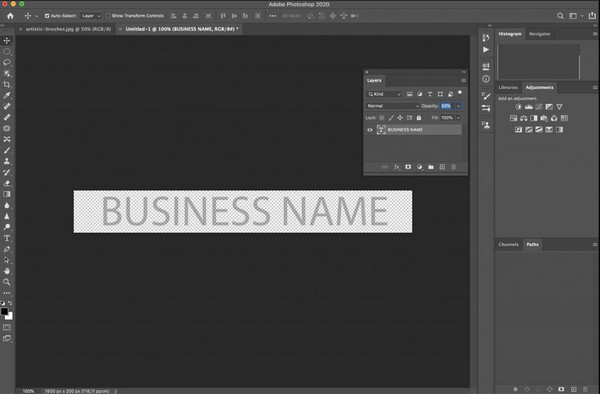
Langkah 3.Sebaik sahaja anda telah menetapkan tera air terbaik, sudah tiba masanya untuk mengeksport fail. Klik butang "Eksport" dan pilih laluan folder yang ditetapkan di mana anda ingin menyimpannya. Pastikan fail dieksport sebagai dokumen "PNG". Gunakan tera air pada semua kerja anda.
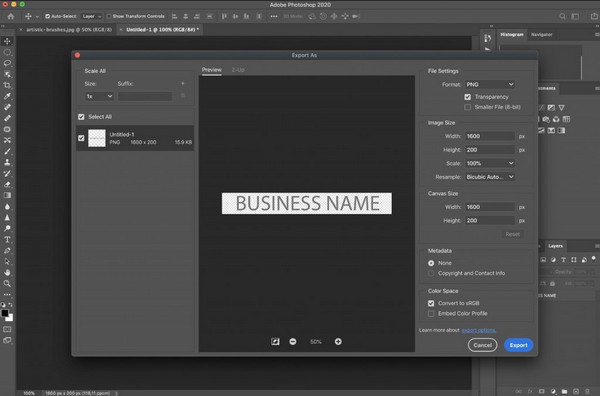
Pada nota yang berbeza, Adobe Photoshop adalah kompleks untuk ramai pengguna, dan keluk pembelajaran tidak sekelip mata. Anda masih boleh mencari alternatif untuk membuat tera air lutsinar atau menggunakan AnyRec Free Background Remover Online secara percuma.
Bahagian 3: Soalan Lazim tentang Tera Air Telus
-
1. Bolehkah saya membuat tera air lutsinar menggunakan Pratonton pada Mac?
ya. Inilah yang perlu anda lakukan keluarkan latar belakang dan buat tera air telus menggunakan Pratonton. Semak imbas imej pada peranti anda. Klik kanan pada fail, klik pada Pendua butang, kemudian klik dua kali untuk membukanya pada Pratonton. Pergi ke bahagian Alat dan pilih pilihan Anotasi. Daripada subsenarai, klik pada Teks butang. Taip teks, kemudian tekan Perintah + A untuk menyerlahkannya. Anda boleh mengedit teks dengan menukar fon, saiz atau warna. Kemudian, cari Opacity untuk menjadikan tera air telus. Eksport dan simpan kerja anda, kemudian gunakannya pada projek anda.
-
2. Apakah apl disyorkan terbaik untuk membuat tera air pada Android?
Anda boleh memuat turun dan cuba membuat tera air pada Android menggunakan apl ini: YouCam Perfect, Snapseed dan Tambah Tera Air pada Foto. Apl ini semua tersedia di Gedung Google Play.
-
3. Mengapakah saya perlu membuat tera air lutsinar pada foto saya?
Selain daripada melindungi daripada hak cipta atau orang yang mungkin mencuri karya anda, membuat sebarang tera air atau logo juga membantu anda untuk menunjukkan ciptaan anda kepada orang ramai. Katakan anda menjual gambar atau mempromosikan produk; terbaik untuk mempunyai tera air tersuai.
Kesimpulan
Photoshop ialah cara terbaik untuk membuat tera air telus, walaupun untuk penyuntingan foto yang meluas seperti mengalih keluar tera air. Walau bagaimanapun, anda mungkin tidak menyukai ciri rumit yang ditawarkannya, jadi AnyRec Pembuang Latar Belakang Percuma Dalam Talian adalah alternatif yang anda boleh cuba. Tiada pendaftaran diperlukan, atau pemasangan pelancar diperlukan. Anda boleh menggunakan alat dalam talian secara percuma tanpa mengeluarkan peluh!
